Oplossing: Windows 11/10-activeringsfout mislukt Fout 0x803F7001
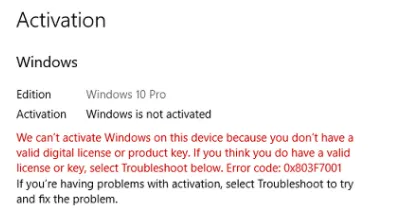
De fout 0x803F7001 is een activeringsfout en treedt meestal op wanneer u uw huidige Windows-versie hebt geüpgraded naar de volgende generatie. Het gebruik van een niet-geactiveerde Windows heeft zijn nadelen. Sommige hiervan kunnen de bestaande achtergrond niet veranderen en verschillende andere.
Aangezien je hier bent, ben je deze bug vast ook tegengekomen en nu ben je op zoek naar antwoorden die dit probleem van je kunnen oplossen. Welnu, in dit bericht zullen we vier manieren bekijken om deze foutcode op te lossen. Deze fout gaat vaak gepaard met een foutmelding met de volgende tekst:
"We can't activate Windows on this device because you don't have a valid digital license or product key. If you think you do have a valid license or key, select Troubleshoot below. Error code: 0x803F7001"
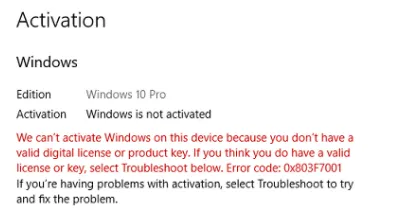
Wat resulteert in een activeringsfout 0x803f7001?
Deze fout verschijnt meestal als u niet over een echte productsleutel beschikt en deze toch gebruikt om uw Windows-kopie te activeren. In sommige gevallen is dit echter een direct gevolg van het feit dat uw systeem geen online verbinding kan maken met Microsoft-servers.
Wacht tot de servers weer actief zijn en probeer opnieuw uw Windows te activeren. Of u kunt proberen u aan te melden bij uw Microsoft-account en deze oplossingen proberen:
- Probeer u aan te melden bij uw Microsoft-account
- Gebruik uw 25-cijferige productsleutel
- Activeer Windows 10 via de opdrachtprompt
- Activeer Windows per telefoon
Activeringsfout 0x803F7001 op Windows 11/10 repareren
Als u voortdurend een activeringsfout 0x803F7001 krijgt op Windows 10, overweeg dan om de onderstaande oplossingen toe te passen:
1] Probeer u aan te melden bij uw Microsoft-account
Als u eerder was ingelogd op uw Microsoft-account, moet er een digitale licentie aan uw gebruikersprofiel zijn gekoppeld. Nu u een upgrade naar Windows 11 heeft uitgevoerd en u te maken krijgt met deze activeringsfout 0x803F7001, probeert u zich aan te melden bij uw officiële account dat u eerder gebruikte.
Ga naar Instellingen > Systeem > Activeer vervolgens en klik op Problemen oplossen. Het systeem maakt online verbinding met Microsoft-servers en controleert of er digitale licenties aan uw account zijn gekoppeld. Als er inderdaad een dergelijke licentie bestaat, wordt uw apparaat daarmee automatisch geactiveerd.
2] Gebruik uw 25-cijferige productsleutel
Als u toegang heeft tot uw 25-cijferige productsleutel, kunt u die ook gebruiken om uw Windows-kopie te activeren. Deze methode werkt niet als u niet over een echte productsleutel beschikt. In dat geval kunt u de officiële website van Microsoft bezoeken en een nieuwe productsleutel voor uw apparaat kopen.
Ervan uitgaande dat u een echte productsleutel heeft, volgt u deze stappen om Windows 11 of Windows 10 te activeren:
Windows 11:
- Druk op Win + I om Instellingen te starten.
- Ga naar Systeem > Activering en klik op de knop Wijzigen naast ‘Productsleutel wijzigen’ .
- Vul de daarvoor bestemde ruimte in met een echte productsleutel van 25 cijfers en klik op Volgende.
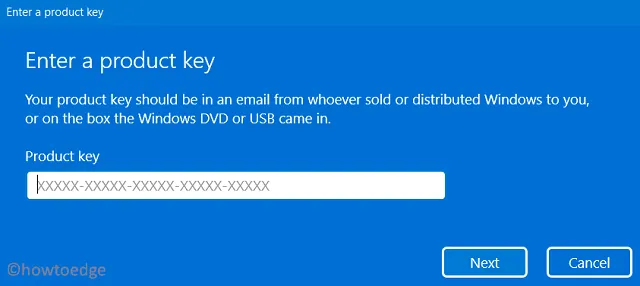
- Het systeem maakt online verbinding met Microsoft-servers en controleert of het ingevoerde product inderdaad geldig en authentiek is.
- Uw apparaat wordt binnen een mum van tijd geactiveerd, op voorwaarde dat u niet dezelfde productcode op een ander apparaat gebruikt.
Windows 10:
- Open Instellingen door op Windows + I te drukken.
- Ga naar Bijwerken & Beveiliging en klik vervolgens op Activering.
- Ga naar het rechterdeelvenster en klik op de optie Productsleutel wijzigen .
- Vul de daarvoor bestemde ruimte in met een echte productsleutel van 25 cijfers en klik op Volgende.
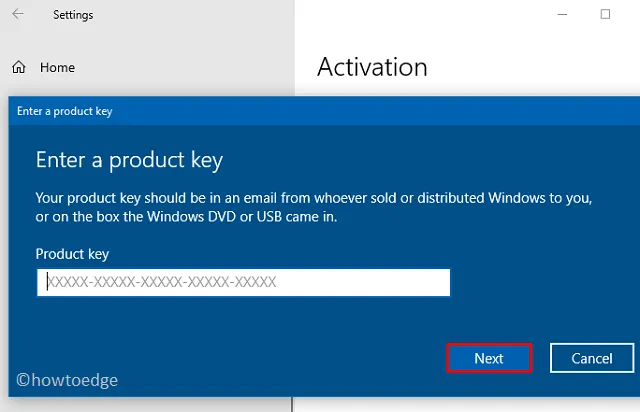
- Wacht de volgende 1-2 minuten zodat Microsoft de ingevoerde productsleutel in de database controleert.
- Als de productsleutel inderdaad echt is, wordt uw apparaat binnen de kortste keren geactiveerd, op voorwaarde dat u dezelfde sleutel niet elders gebruikt.
Start uw pc opnieuw op, zodat de recente wijzigingen van kracht worden.
3] Activeer Windows 10 via de opdrachtprompt
Als alternatief kan men ook de CMD gebruiken om zijn/haar Windows-kopie te activeren. Om dit te doen, moet je een paar opdrachten uitvoeren op de verhoogde console. Dit is wat u moet uitvoeren op Opdrachtprompt met beheerdersrechten –
- Verwijder de bestaande productsleutel van uw apparaat door deze code uit te voeren.
slmgr -upk
- Verwijder nu de bestaande productsleutel uit het register op uw computer. Deze opdracht voorkomt dat een productsleutel wordt gestolen door kwaadaardige code.
slmgr -cpky
- Voer de onderstaande code uit om uw Windows-kopie te activeren met een echte 25-cijferige productsleutel. Zorg ervoor dat u “X” vervangt door een daadwerkelijke cijfercombinatie.
slmgr -ipk XXXXX-XXXXX-XXXXX-XXXXX-XXXXX
- Voer uiteindelijk deze code uit om Windows te dwingen voor online activering te gaan.
slmgr -ato
Start vervolgens uw pc opnieuw op en controleer of u uw Windows-kopie zonder problemen kunt gebruiken.
4] Activeer Windows per telefoon
Als geen van de bovenstaande methoden de activeringsfout oplost en u 100% zeker bent van de juistheid van de productsleutel, kunt u Windows ook via de telefoon activeren. Volg hiervoor deze eenvoudige stappen:
- Klik met de rechtermuisknop op het Windows-pictogram en selecteer Uitvoeren.
- Typ ”
Slui 4” erop en druk op de toets Enter. - Kies het land of de regio waar u momenteel woont. Selecteer de regio correct, want u krijgt later een automatisch telefoontje.
- Wanneer u een oproep ontvangt van Microsoft, neemt u de installatie-ID op en leest u deze voor tijdens de oproep.
- De telefoniste controleert de juistheid ervan en als alles normaal lijkt, leest hij/zij een bevestigings-ID voor.
- Typ deze bevestigings-ID op de juiste plaats en klik op Windows activeren.
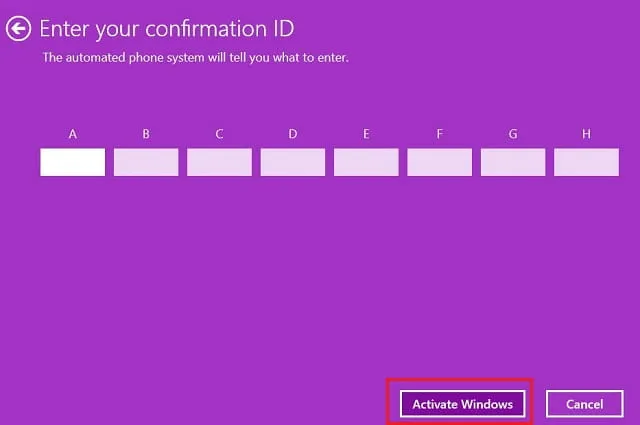
- Wacht tot de activering vanzelf is voltooid en start uw computer opnieuw op als u klaar bent.
Start uw apparaat normaal op en controleer of de activeringsfout 0x803F7001 op deze manier wordt opgelost.
Ik hoop dat je je Windows-kopie hebt kunnen activeren door een van de bovengenoemde oplossingen te volgen. Als dit niet het geval is, laat het ons dan weten in het commentaargedeelte en we stellen voor wat u vervolgens kunt doen.



Geef een reactie